Photoshop合成教程:利用素材,笔刷,调整图层合成秋季唯美的城堡场景图
034、地方修整后的楼梯旁边的岩石2和混合在一起使用蒙版。
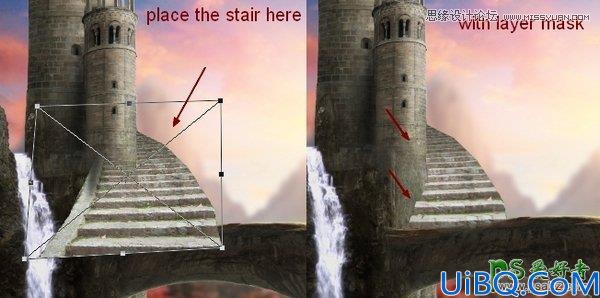
这一层命名为 “楼梯第1部分″
035、再次打开下面图像。取代部分右边的楼梯,并且转换使用Cmd / Ctrl + T:


去编辑>操控变形和弯曲以适应这部分楼梯如下所示:
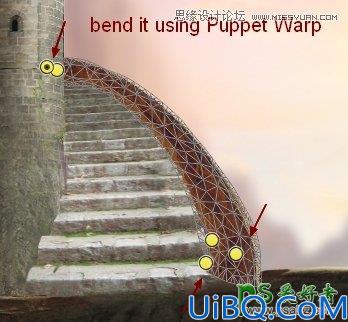
命名这层为楼梯2.
036、这一层添加一个蒙版。在这个图层蒙板,使用多边形套索工具来定义之间的边缘部分1和2,我们需要删除,一步一步的(看看楼梯照片作为参考,它会帮助你更好地想象你在做什么)。抹去这些地方:

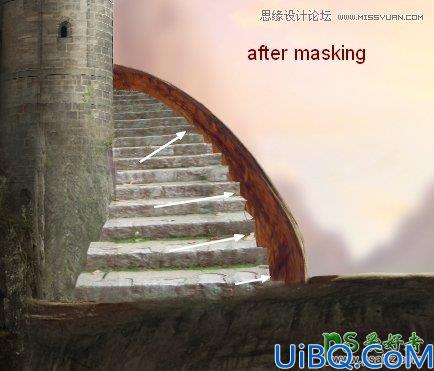










 加载中,请稍侯......
加载中,请稍侯......
精彩评论